Цикл питания устройства эффективен для многих пользователей Xbox.
- Код ошибки — это специальный идентификатор, который системы Xbox используют для диагностики и устранения неполадок, связанных с сетью.
- Проблемы с подключением к Интернету обычно вызывают код ошибки Xbox 0x80270254 или проблемы с конфигурацией сети.
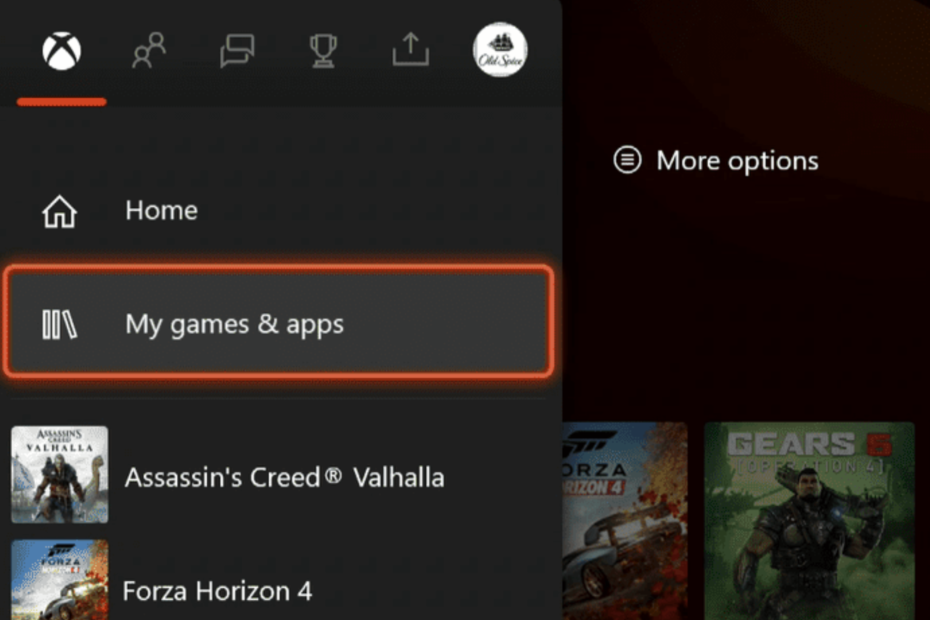
ИксУСТАНОВИТЕ, НАЖИМАЯ НА СКАЧАТЬ ФАЙЛ
- Скачать DriverFix (проверенный загружаемый файл).
- Нажмите Начать сканирование чтобы найти все проблемные драйверы.
- Нажмите Обновите драйверы чтобы получить новые версии и избежать сбоев в работе системы.
- DriverFix был загружен пользователем 0 читателей в этом месяце.
Некоторые читатели заметили, что после установки своих игр из цифровой библиотеки на Xbox у них возникли трудности с запуском игр и возникла ошибка 0x80270254. Это происходит во многих играх, включая Division 2, Tom Clancy’s Breakpoint и Destiny 2.
В этой статье рассматривается ошибка и предлагаются практические решения и возможные причины, которые помогут вам избежать повторения ошибки в будущем.
Что вызывает код ошибки Xbox 0x80270254?
Несколько вещей могут вызвать проблему, и ниже приведены наиболее распространенные триггеры:
- Проблемы с подключением к Интернету – Если вы получили код ошибки 0x80270254, возможно, проблема в сети. Это может быть связано с перебоями в работе сети, слабым сигналом Wi-Fi или проблемами с маршрутизатором или модемом.
- Проблемы с конфигурацией сети – Если Настройки сети на вашем Xbox, например IP-адрес или настройки DNS-сервера, неверны, это может привести к появлению кода ошибки.
- Проблемы с сервисом Xbox Live – Иногда проблема может быть связана с временными проблемами с Служба Xbox Live. Если серверы Xbox Live столкнулись с техническими проблемами или не работают, это может помешать консоли установить соединение.
- Настройки брандмауэра или маршрутизатора – Если ваш маршрутизатор или брандмауэр блокирует определенные сетевые порты, необходимые для подключения к Xbox Live, это может привести к появлению кода ошибки.
Как исправить код ошибки Xbox 0x80270254?
Было бы полезно, если бы вы попробовали эти предварительные варианты устранения неполадок:
- Если это проблема на стороне сервера, вы не сможете ее исправить и должны ждать, пока ошибка не будет исправлена Xbox. Вам придется проверить Страница состояния Xbox для подтверждения.
- Отключите брандмауэр или еще раз убедитесь, что он не блокирует никакие функции Xbox.
- Выключите и снова включите Xbox.
Если вышеуказанное не удается, вам следует перейти к более подробным исправлениям ниже.
1. Сбросьте настройки сети и подключитесь к Xbox Live
- нажмите Xbox кнопку на контроллере, чтобы открыть руководство.

- Навигация Профиль и система, Настройки, Общий, затем Настройки сети.
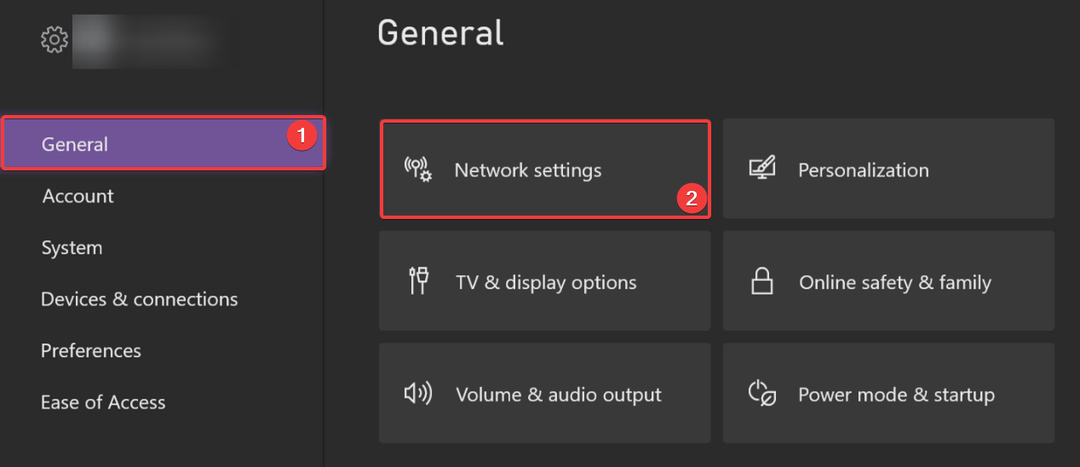
- Выбирать Расширенные настройки.

- Нажмите Альтернативный MAC-адрес.
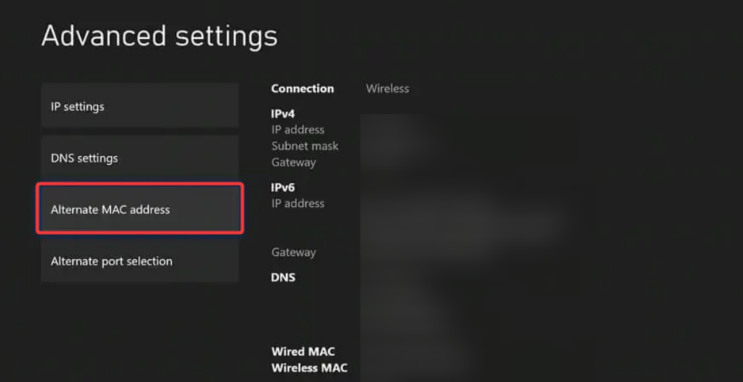
- Выбирать Прозрачный, перезапустите устройство и проверьте, устранена ли ошибка 0x80270254.
- Наконец, убедитесь, что вы подключены к Xbox Live и вошли в свой профиль.
3. Повторно загрузите проблемный контент
- нажмите Xbox кнопку на контроллере, чтобы открыть руководство.

- Нажмите на Мои игры и приложения.

- Выбирать Увидеть все.
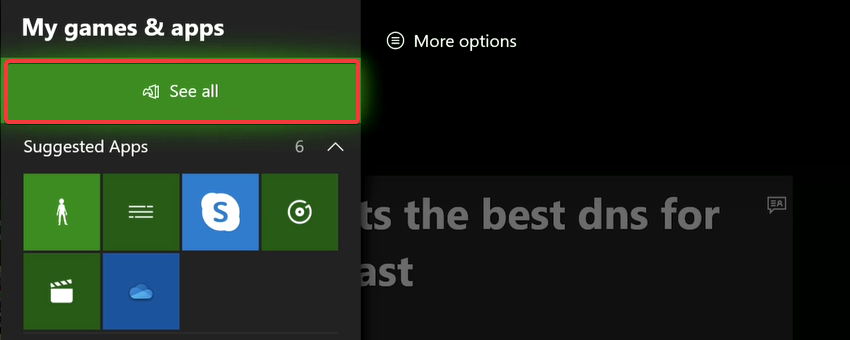
- Выберите игру или приложение для удаления и нажмите кнопку Меню кнопка.
- Выбирать Удалить.
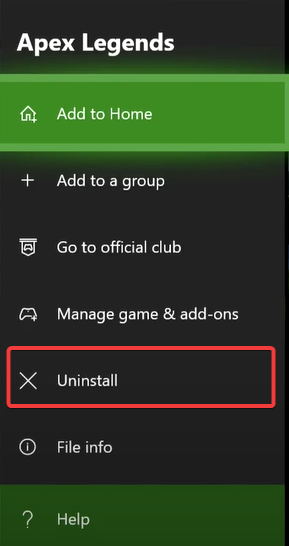
- Нажмите Удалить все.

- Теперь повторно загрузите игру и убедитесь, что она исправляет ошибку 0x80270254.
- Требуется дополнительная аутентификация на Xbox
- Xbox Gamertag Search: как найти любого игрока
- 0x87e50007 Ошибка Xbox: как быстро исправить
- Подходящие лицензии приложений не найдены: 5 способов исправить эту ошибку
- Xbox включается сам по себе? 5 способов исправить это
Это практические исправления для устранения ошибки Xbox. Поскольку мы не записывали их в каком-либо определенном порядке, мы рекомендуем вам попробовать то, что кажется наиболее подходящим.
Кроме того, вы можете найти лучшие исправления, если Игры приложения Xbox не загружаются в этом всеобъемлющем руководстве.
Наконец, не забудьте обратиться в раздел комментариев ниже и рассказать нам, что сработало для вас.
Все еще есть проблемы? Исправьте их с помощью этого инструмента:
СПОНСОР
Некоторые проблемы, связанные с драйверами, можно решить быстрее с помощью специального инструмента. Если у вас по-прежнему возникают проблемы с драйверами, просто скачайте DriverFix и запустить его в несколько кликов. После этого позвольте ему вступить во владение и исправить все ваши ошибки в кратчайшие сроки!


